【FineBI】使用FineBI制作自定义地图过程 |
您所在的位置:网站首页 › 区域地图如何制作 › 【FineBI】使用FineBI制作自定义地图过程 |
【FineBI】使用FineBI制作自定义地图过程
|
1.导入数据 EXCEL制作好,直接按教程导入。 2.添加底图 其中需要注意的是,需要联系管理员开启管理员权限。 (1)添加自定义底图 a.使用PS等软件自己制作并上传底图底图 b.抠出相应图斑 (2)选用GIS背景底图: 值得一提的是,它支持mapbox。 3.将指标转换为维度 7.定义好颜色、分组 8.可以进一步编辑标签、提示 (1)标签 (2)提示 |
【本文地址】
今日新闻 |
推荐新闻 |
 c.选中自己抠出的图斑,填写区域名称和中心点 (都可以为空,但需要至少填写一个来关联数据。)
c.选中自己抠出的图斑,填写区域名称和中心点 (都可以为空,但需要至少填写一个来关联数据。)  参考的官方文档说明:https://help.fanruan.com/finebi/doc-view-376.html? source=1
参考的官方文档说明:https://help.fanruan.com/finebi/doc-view-376.html? source=1 参考的官方文档说明:https://help.fanruan.com/finebi/doc-view-377.html
参考的官方文档说明:https://help.fanruan.com/finebi/doc-view-377.html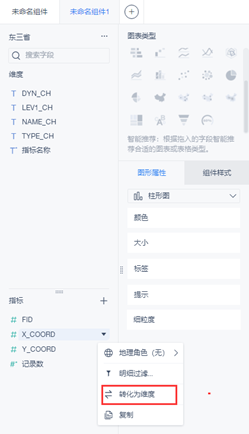 4.转换地理角色
4.转换地理角色 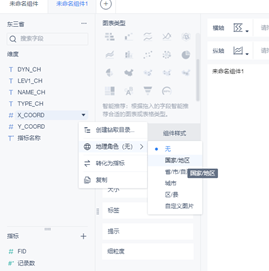 5.匹配自定义图片 (数据的名字和图斑名字相同时会自动匹配,否则需要手动匹配)
5.匹配自定义图片 (数据的名字和图斑名字相同时会自动匹配,否则需要手动匹配) 
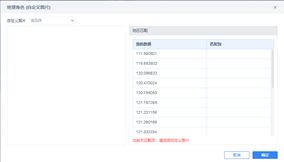 6.拖动指标
6.拖动指标 

